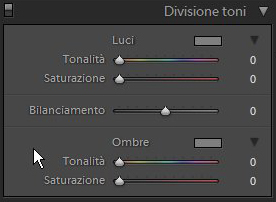
Split Toning per tutti
L'intonazione è un processo di alterazione dell'immagine con cui è possibile modificare la dominante nelle luci e nelle ombre. Si crea, cioè, un'intonazione di colore nelle ombre o nelle alte luci (o entrambe). lasciando il resto dell'immagine immutato. L'effetto risultante è quello di un'immagine che vede accentuate alcune sue peculiarità espressive (malinconia, gioia,...). Una volta si faceva con i bagni chimici, oggi basta Lightroom (o Photoshop) e si possono intonare anche le immagini a colori. L'intonazione, in inglese Split Toning viene orrendamente tradotto come Divisione dei Toni in Lightroom in Italiano. Io, nel seguito, userò sempre Split Toning.
Lo Split Toning in Lightroom si fa in maniera molto semplice, pur nella sua complessità. Ci sono cinque cursori che creano un effetto di intonazione su tutta l’immagine. Usare lo strumento è facile, il difficile è usarlo in modo efficace. Lo Split Toning può migliorare di molto un’immagine, importante è non abusarne.
D’impatto, lo strumento sembra un po’ limitato. Dopotutto serve solo a dare un’intonazione uniforme di colore alle alte luci, alle ombre o a entrambe. Anche per questo molti lo lasciano inutilizzato. Ma chi lo usa sa che può dare un bel contributo alle immagini.
Io vi presenterò un paio di modi di utilizzo di Split Toning, sperando di stimolarvi a creare qualcosa di più e di meglio. Vediamo però prima una panoramica sull’utilizzo dello strumento.
Con una immagine aperta nel modulo Develop, scorrete i pannelli a destra fino a Split Toning.
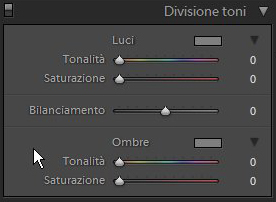
Come si vede, lo strumento è composto da cinque cursori, in alto quello delle alte luci (Highlight) ed in basso quello delle ombre (Shadow).
La parte Highlight contiene due cursori, Hue e Saturation. Muovendo questi cursori si producono dei toni continui di colore che vengono applicati alle alte luci e ai mezzi toni. Il cursore Hue, molto semplicemente, permette di scegliere il colore da applicare. Il colore selezionato verrà mostrato nel piccolo riquadro vicino alla parola Highlights. Il cursore Saturation vi permette di controllare l’intensità del tono che avete aggiunto.
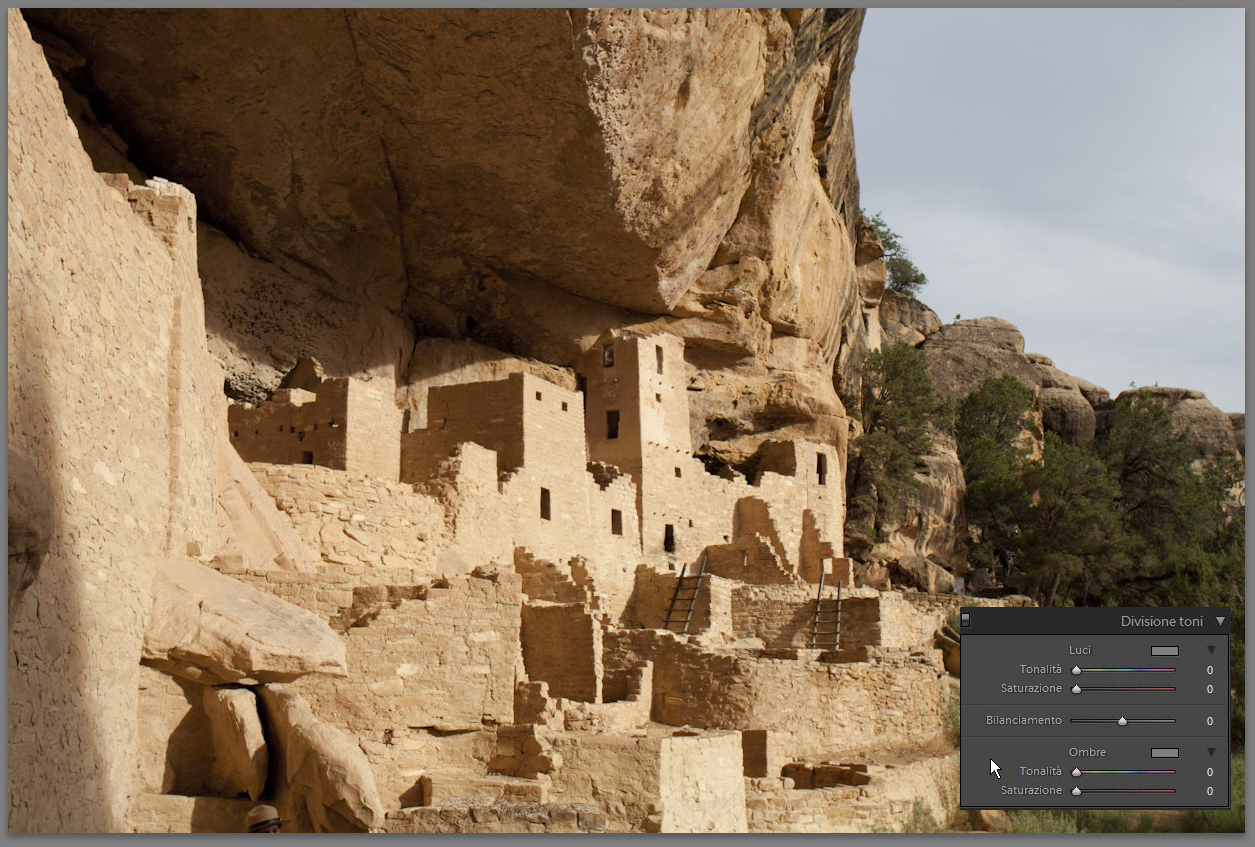
In basso nel riquadro, c’è la parte delle ombre, Shadow, anch’essa con due cursori Hue e Saturation. Questi due cursori lavorano come quelli di Highlight, solo che hanno effetto sulle ombre e sui mezzi toni, senza toccare le alte luci.
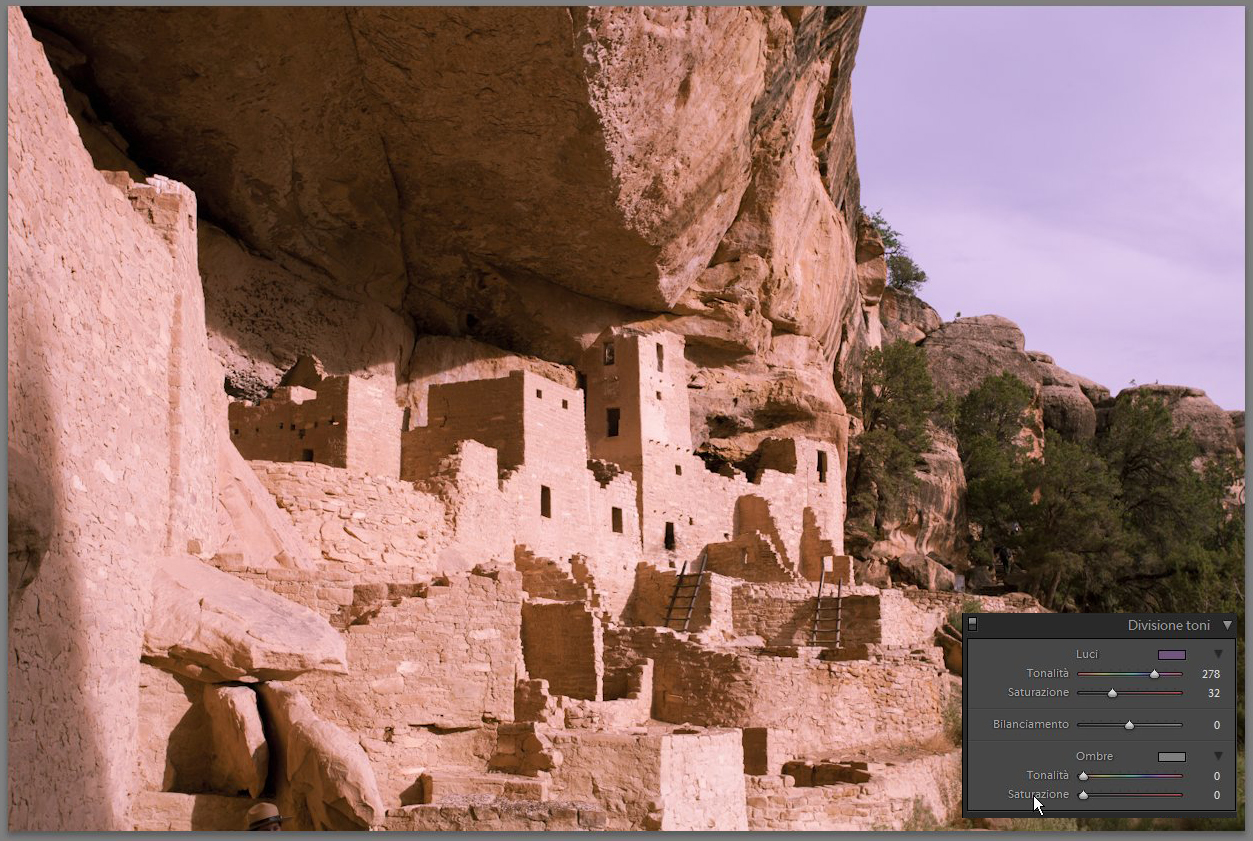
Il quinto cursore, quello in mezzo, si chiama Balance e lavora come il bilanciamento di un impianto stereofonico. Se lo impostate a 0, Split Toning rende l’effetto di Highlight e Shadow uguale nell’immagine. Se lo spostate verso destra, l’intonazione delle alte luci (Highlight) ha priorità sull’intonazione delle ombre (Shadow). Se lo muovete a sinistra ottenete l’effetto inverso, dando priorità alle ombre (Shadow). Impostato a -100, le impostazioni di Highlight sono ignorate; impostato a +100, le impostazioni di Shadow sono ignorate.
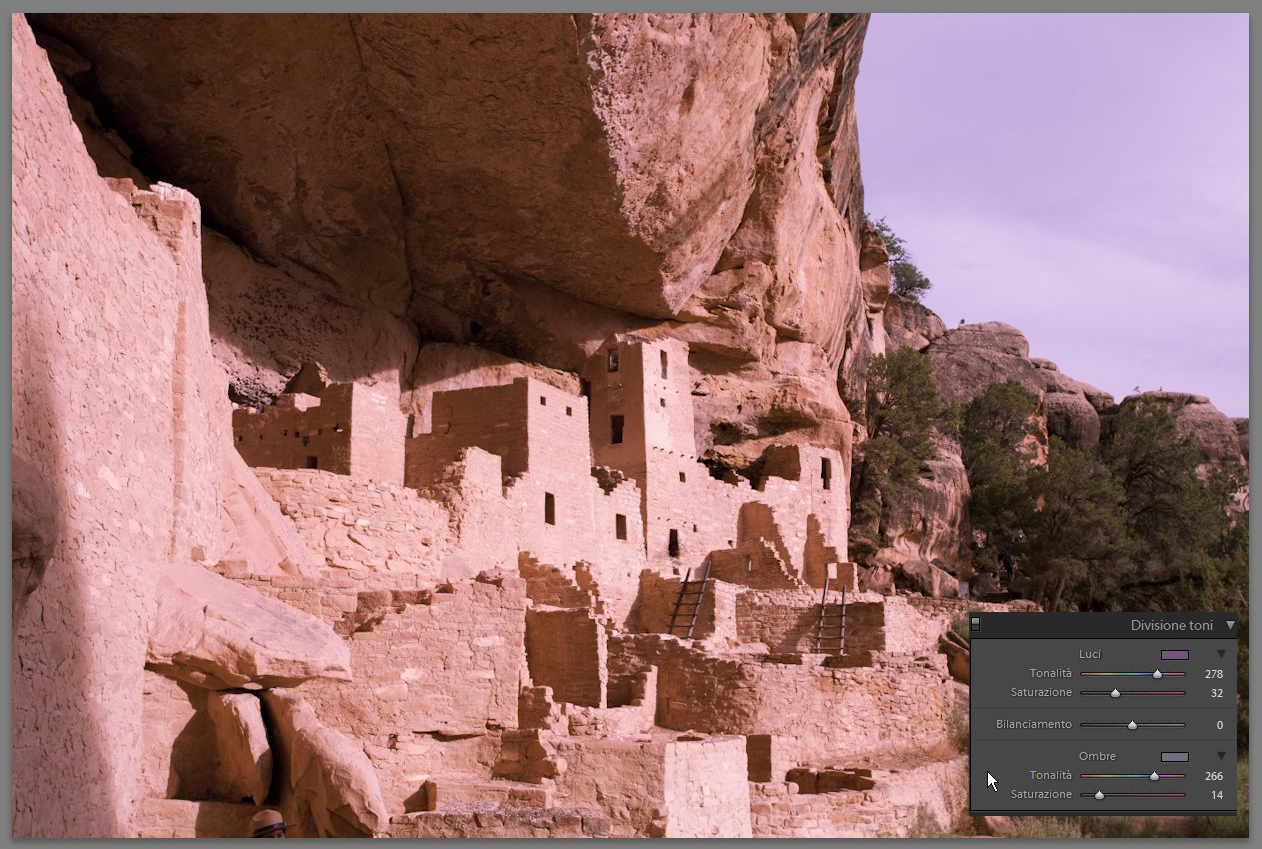
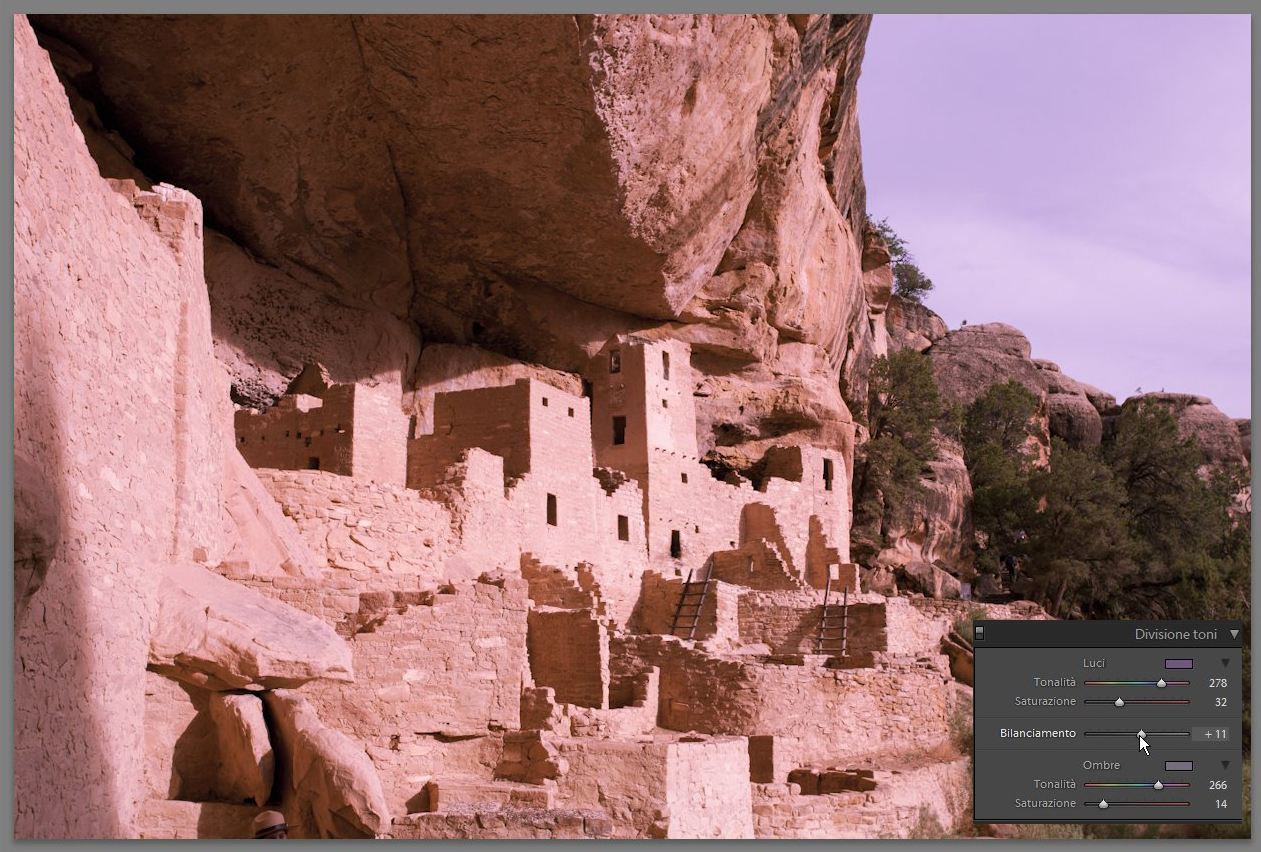
Tutto qui? Si, questo è tutto quello che occorre sapere per utilizzare lo strumento Split Toning. Però usarlo in maniera efficace è tutto un altro paio di maniche e richiede pazienza, pratica ed occhio per i colori. Il problema è che, pur essendo uno strumento semplice nell’uso, bilanciare l’effetto dei vari cursori diventa un’attività complessa.
Ora vi mostro un paio di utilizzi dello Split Toning.
Simulare l’intonazione di immagini monocromatiche
L’uso più ovvio è quello di simulare le intonazioni che si facevano in camera oscura. In LR, una volta tolto il colore all’immagine, lo si può reinserire solo con il pennello correttivo (vedi il mio articolo Un'immagine parte a colori e parte in bianco e nero) oppure con lo Split Toning.
Utilizzando lo Split Toning, possiamo migliorare il dettaglio delle alte luci e delle ombre rinforzando, inoltre, i mezzi toni dell’immagine. E’ l’effetto che una volta ottenevamo con un viraggio tipo il seppia.
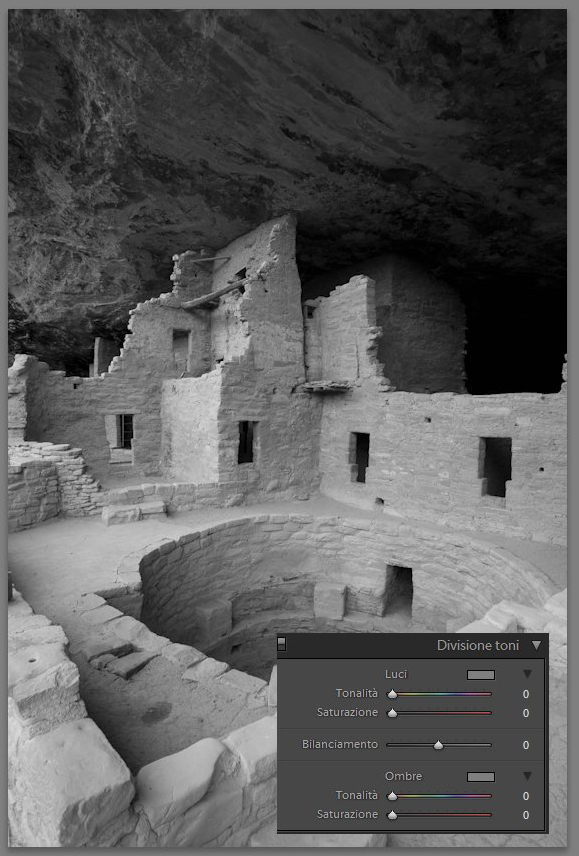
Intonare un’immagine monocromatica è facile e veloce. Per alcune immagini, l’aggiunta di questo colore le migliora notevolmente, importante è, come tutte le correzione, non abusarne. Impostate Highlight Hue al colore che volete utilizzare. Aumentate il valore di Highlight Saturation finché non ottenete il tono che state cercando.
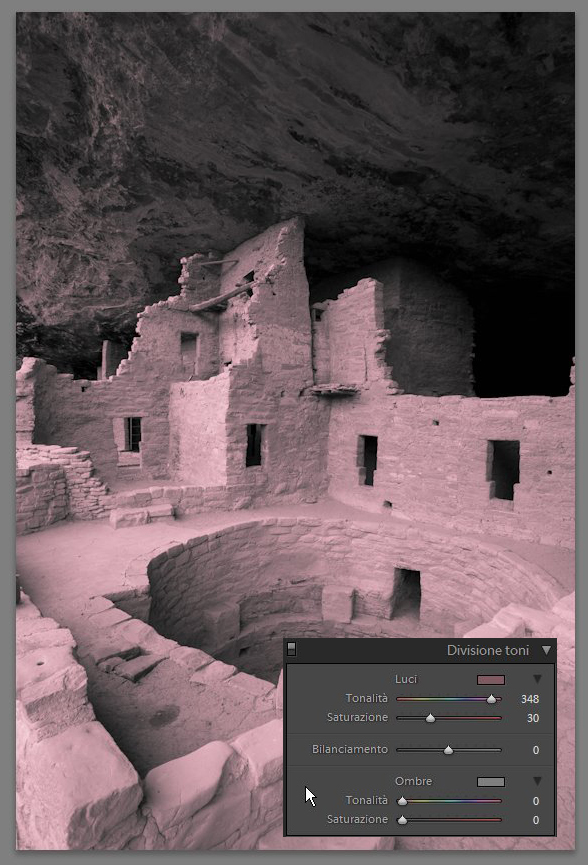
Se vi basta l’intonazione delle alte luci, fermatevi. Molto spesso, però, vi occorrerà più profondità nelle ombre per migliorare l’effetto dell’intonazione. Fate, perciò, gli analoghi passaggi con i cursori delle ombre. Ricordatevi di non utilizzare lo stesso colore delle alte luci per l’intonazione. Ottimi risultati si ottengono impostando Shadow Hue un po’ a sinistra o destra di Highlight Hue, almeno un paio di tacche in meno o più (circa 20 punti di differenza), proprio per differenziare i due toni di colore nelle alte luci e nelle ombre. In questo modo creerete più profondità nell’immagine. Allo stesso modo, utilizzate valori di saturazione diversi tra ombre e alte luci. (Shadow Saturation e Highlight Saturation).
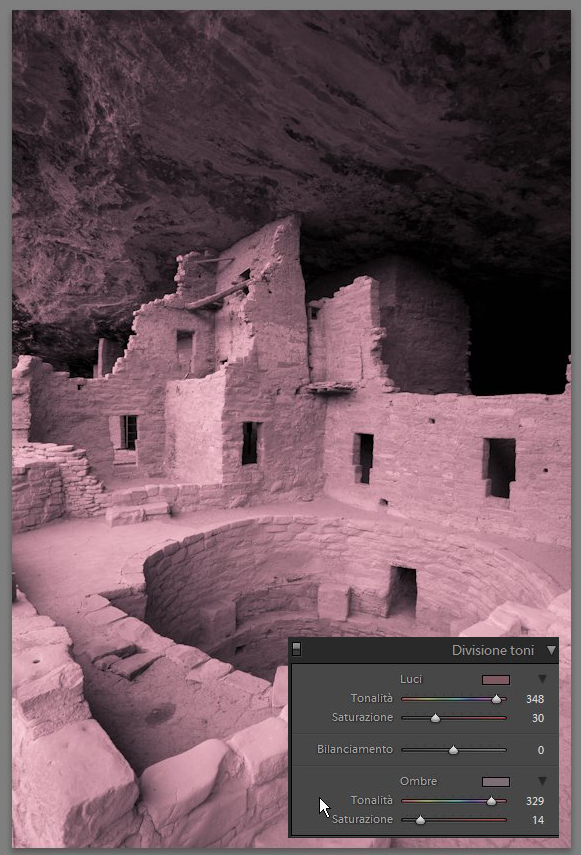
Per finire, andiamo a condire il piatto. Dobbiamo cercare l’equilibrio tra l’intonazione nelle ombre e nelle alte luci. E’ una cosa molto soggettiva e, proprio per questo, molto semplice: muovete il cursore Balance a sinistra o destra finché non pensate di aver raggiunto il bilanciamento migliore.
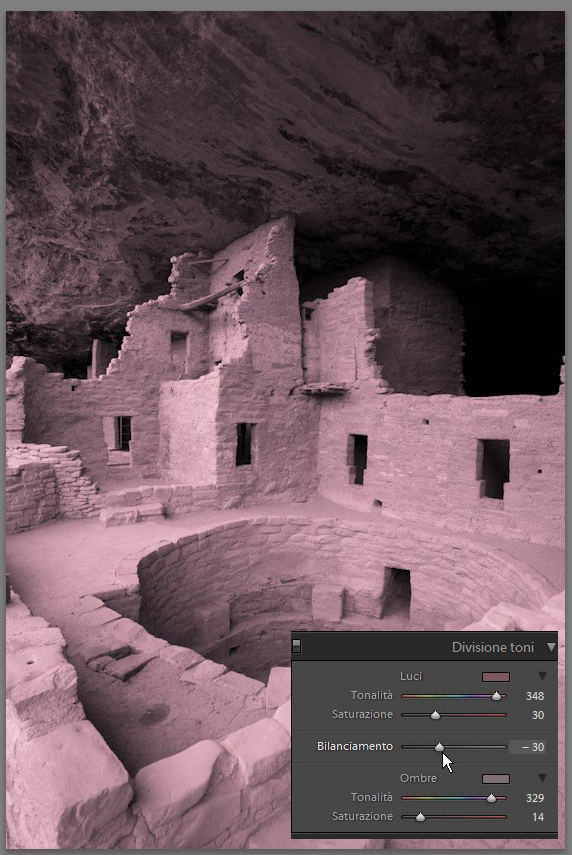
Vi raccomando ancora di tenere i due toni dell’immagine molto vicini tra loro per ricreare l’effetto dell’intonazione classica. Nulla, però, vi vieta di sperimentare e trovare vie più creative.
Ottenere un look tipo Cross Process
Il secondo uso che vi propongo per Split Toning è quello di ottenere quell’effetto tipico del cross processing, con degli spostamenti dei colori e quella caratteristica sovresposizione. Per fare questo non dovete convertire l’immagine in monocromatico.
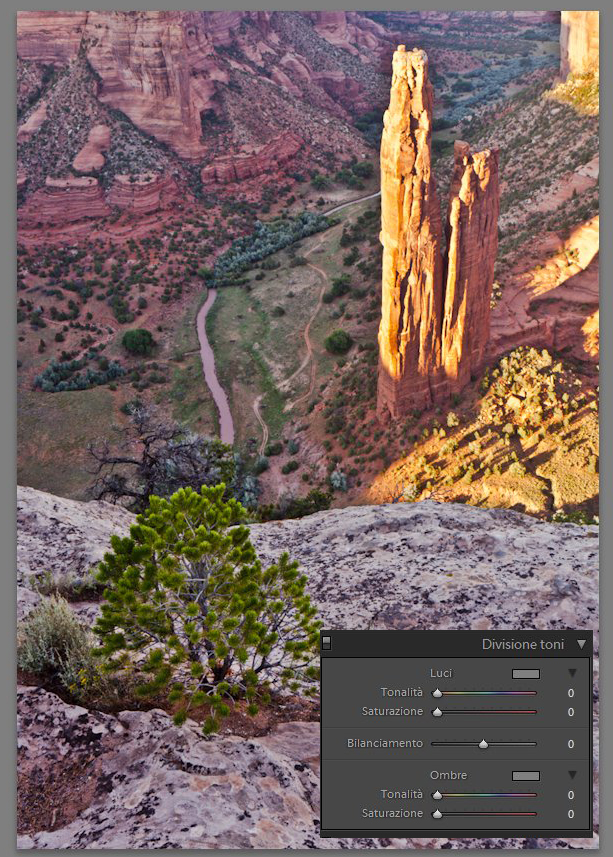
Per ottenere l’effetto, molto semplicemente, scegliete dei colori contrastanti per i toni delle alte luci e delle ombre. Partite con rosso per le alte luci e verde per le ombre, almeno nei paesaggi. Impostate Saturation ad un livello moderato per entrambi, abbastanza perché si veda ma non troppo da affogare l’immagine.
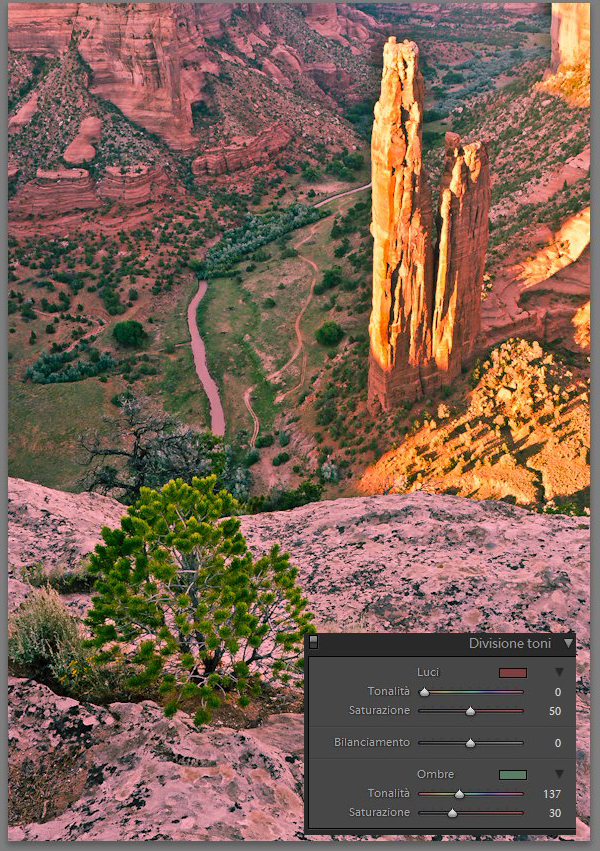
Ora aggiustate Balance finchè l’immagine vi sembra a posto. Dovrete giocare un po’ con Hue, Saturation e Balance per rifinire il look dell’immagine ma Split Toning riuscirà a farcela.
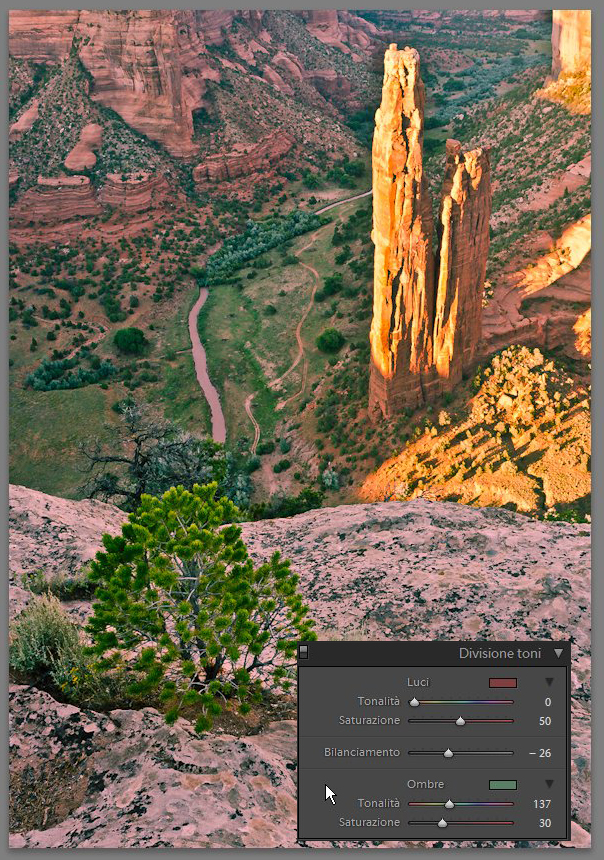
Conclusione
Un altro, potente strumento per esprimere al massimo la vostra creatività. E' uno strumento che non si nota ma si "sente", fatene buon uso.
©2010 Aristide Torrelli